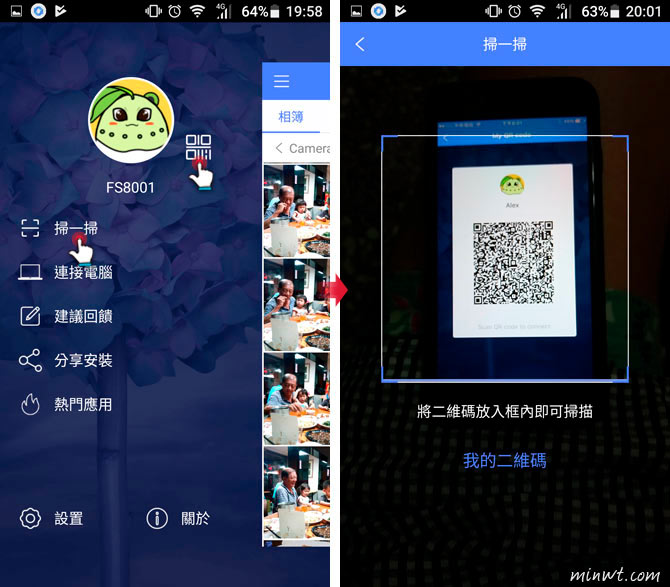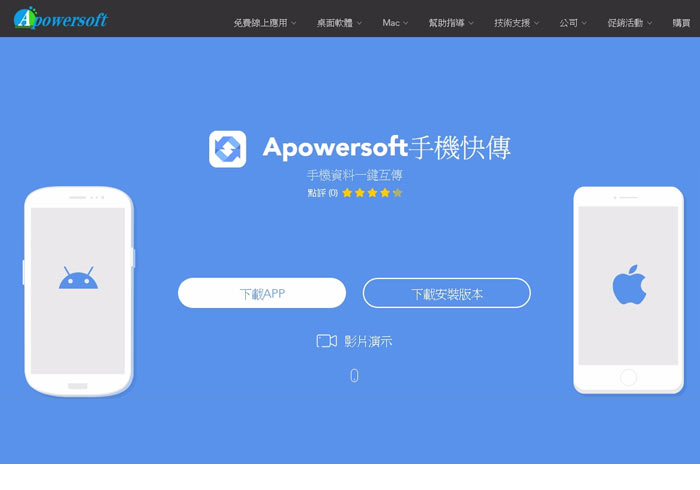
現在檔案傳遞的方法有很多種,可以用LINE互傳、上傳雲端再下載、透過電腦、透過藍芽…等等等,方法百百種,現在呢,又多了一種啦。小的目前的最新發現「Apowersoft手機快傳」,這個APP可以讓你完全不需要用到傳輸線,只要在WiFi的環境裡,就可以將檔案傳送到其他手機,甚至是電腦喔。而且手機對手機的部份,是不限iOS與Android都可互傳喔。另外在可傳輸的檔案類型方面也不少,甚至手機的連絡人資料都可以傳送喔,是不是很不錯呢!!
Apowersoft實際操作會發現他一點都不難,而且很簡單易懂喔,小的實際下載來使用後,感覺真的很不錯!!,連線方式淺顯易懂,傳輸速度又快。而且只要在同一個WiFi環境裡就可以傳輸囉。今天小的就先用手機互傳,從Android將檔案傳送到iOS來跟大家說明使用方法喔,大家一起來試試看吧!!
Apowersoft
網站名稱:Apowersoft手機快傳
網站連結:https://www.apowersoft.tw/phone-transfer
網站連結:https://www.apowersoft.tw/phone-transfer
Step1
進到Apowersoft的網站後,按下「下載APP」,就會出現如下圖所示,之後再選擇自已的手機系統來下載喔。
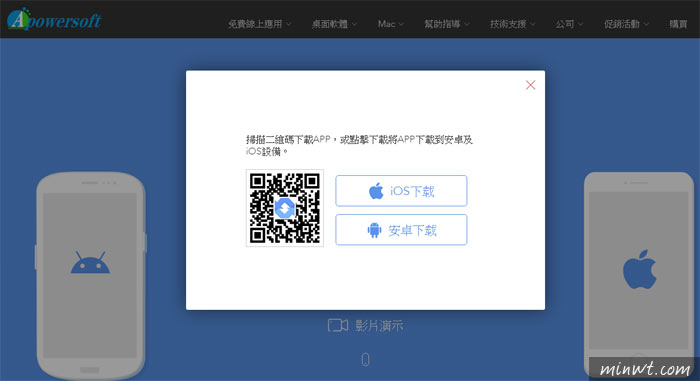
Step2
下圖即為APP下載時的畫面,左圖為iOS,右圖則是Android系統,另外也可以直接在下載APP的地方直接搜尋Apower,就會出來囉。
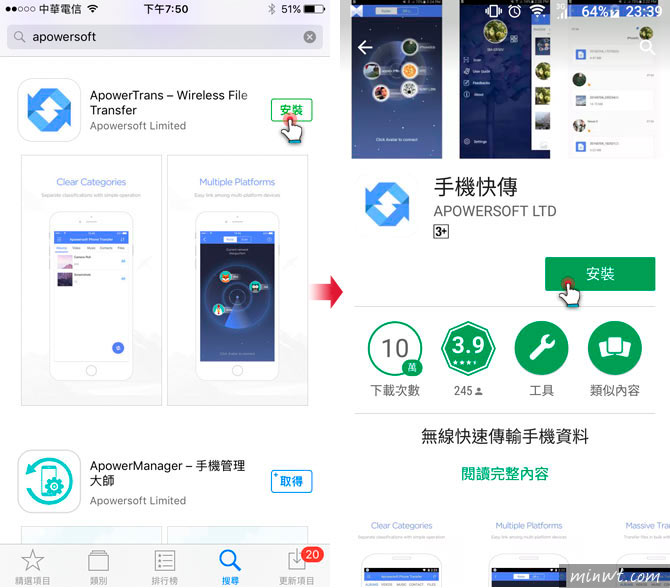
Step3
APP下載完成後,就會先出現如下圖的畫面喔。左圖為iOS,右圖則是Android系統。都會先出現提醒你要傳檔案前,要先連接到對方的提示喔,這時就按下右下角的連結圖示,來連另一台手機吧。
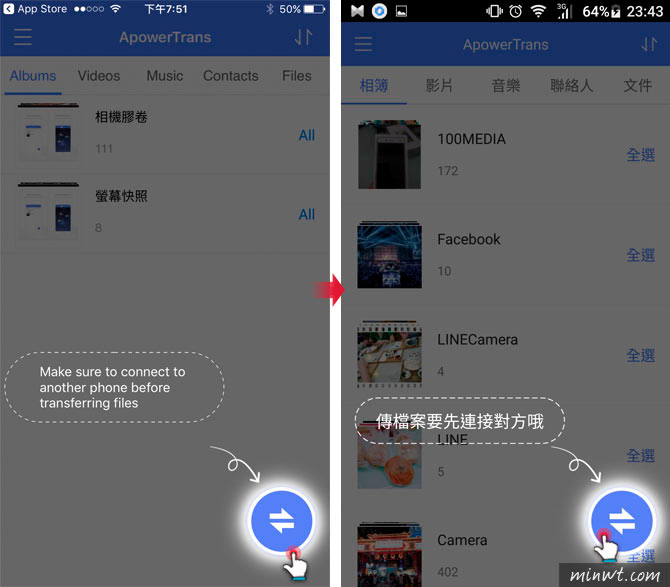
Step4
底下就是連結時會出現的畫面,APP會開始搜尋附近可以連結的手機,有出現要連結的手機名稱時,點該手機的圖示就可以囉。左圖為iOS,右圖則是Android系統。
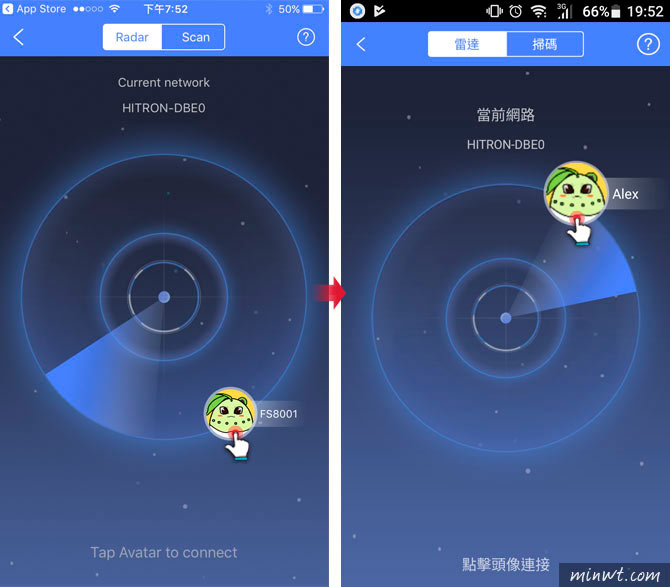
Step5
連結成功後,就會出現可傳輸的檔案類型及檔案供選擇。選擇要傳送的檔案後,按下底下的傳輸鍵,就可以完成傳送囉。Android對iOS可以傳輸的有「相簿」、「影片」、「音樂」、「聯絡人」、「文件 」,共五種,是不是很多呢!! 左圖為iOS,右圖則是Android系統。是不是很簡單呢!!
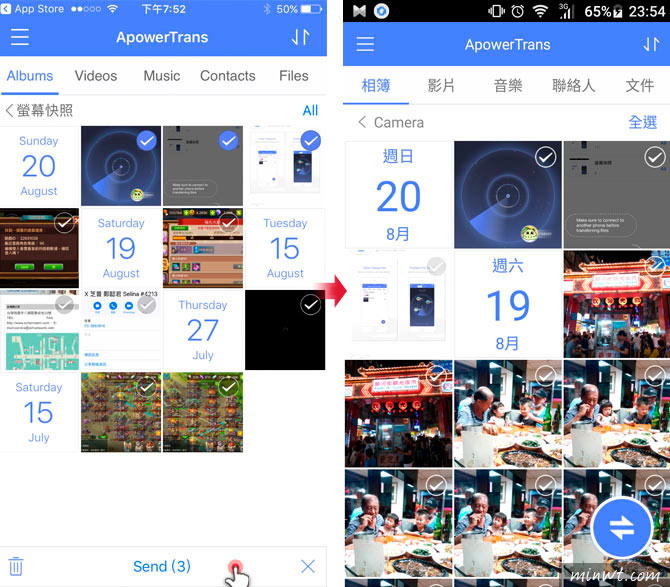
Step6
另外,連結的方法,除了兩機互相搜尋之外,也可以利用掃二維條碼的方式做連結喔,先點選螢幕左上方的功能列,就會看到「掃一掃」以及裝置圖示,而在圖示旁邊則是二維條碼的簡圖喔。這時A手機點選「掃一掃」,B手機則選二維條碼的簡圖,之後再用A手機去掃描B手機的二維條碼,就可以完成連結囉。